硬盘故障维修知识大全一.docx
《硬盘故障维修知识大全一.docx》由会员分享,可在线阅读,更多相关《硬盘故障维修知识大全一.docx(36页珍藏版)》请在冰豆网上搜索。
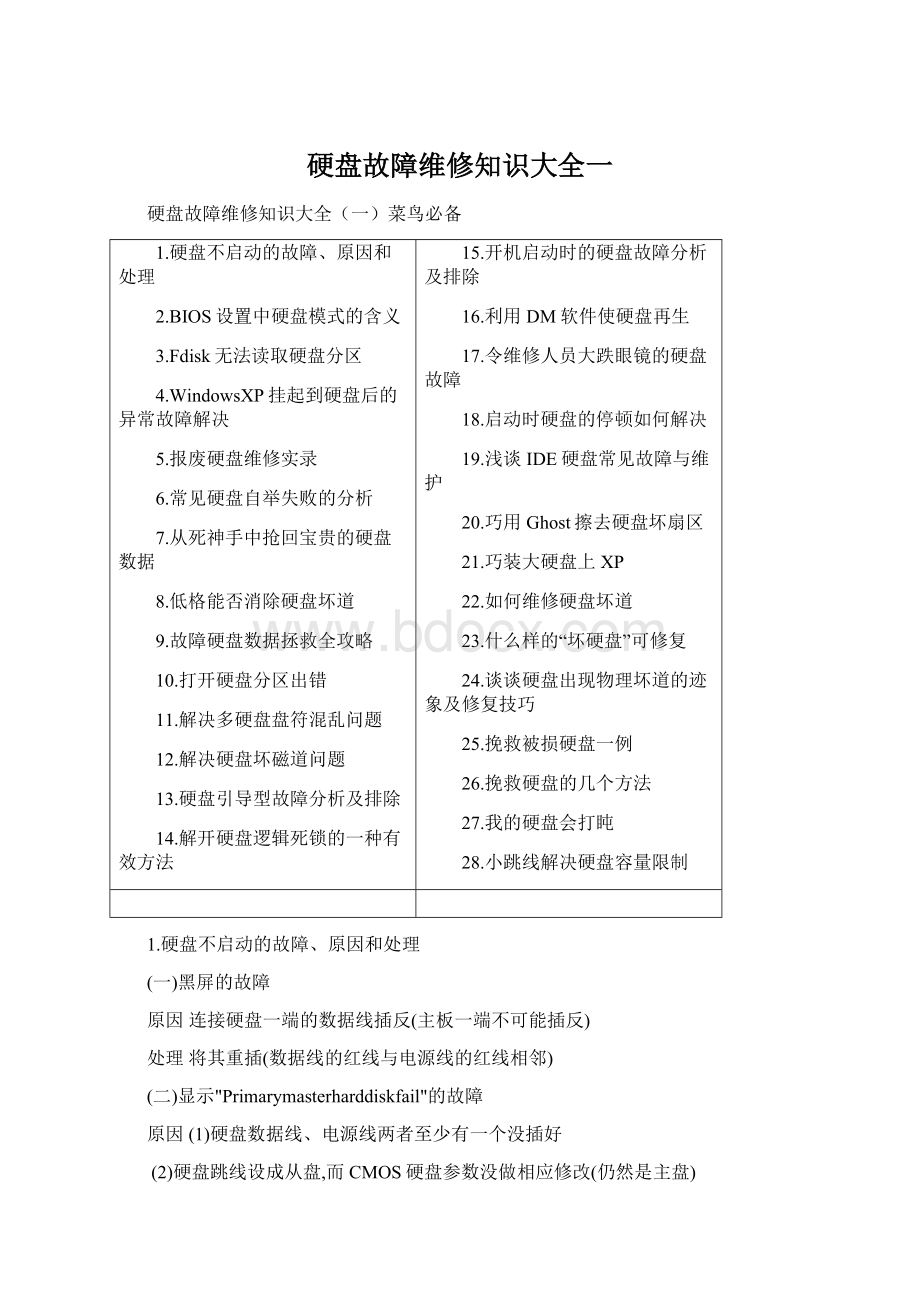
硬盘故障维修知识大全一
硬盘故障维修知识大全
(一)菜鸟必备
1.硬盘不启动的故障、原因和处理
2.BIOS设置中硬盘模式的含义
3.Fdisk无法读取硬盘分区
4.WindowsXP挂起到硬盘后的异常故障解决
5.报废硬盘维修实录
6.常见硬盘自举失败的分析
7.从死神手中抢回宝贵的硬盘数据
8.低格能否消除硬盘坏道
9.故障硬盘数据拯救全攻略
10.打开硬盘分区出错
11.解决多硬盘盘符混乱问题
12.解决硬盘坏磁道问题
13.硬盘引导型故障分析及排除
14.解开硬盘逻辑死锁的一种有效方法
15.开机启动时的硬盘故障分析及排除
16.利用DM软件使硬盘再生
17.令维修人员大跌眼镜的硬盘故障
18.启动时硬盘的停顿如何解决
19.浅谈IDE硬盘常见故障与维护
20.巧用Ghost擦去硬盘坏扇区
21.巧装大硬盘上XP
22.如何维修硬盘坏道
23.什么样的“坏硬盘”可修复
24.谈谈硬盘出现物理坏道的迹象及修复技巧
25.挽救被损硬盘一例
26.挽救硬盘的几个方法
27.我的硬盘会打盹
28.小跳线解决硬盘容量限制
1.硬盘不启动的故障、原因和处理
(一)黑屏的故障
原因连接硬盘一端的数据线插反(主板一端不可能插反)
处理将其重插(数据线的红线与电源线的红线相邻)
(二)显示"Primarymasterharddiskfail"的故障
原因
(1)硬盘数据线、电源线两者至少有一个没插好
(2)硬盘跳线设成从盘,而CMOS硬盘参数没做相应修改(仍然是主盘)
处理
(1)将其插牢
(2)重设CMOS
(三)无提示信息的故障
原因
(1)CMOS硬盘参数的某些数值设置错误
(2)主引导记录错误或丢失
(3)主DOS引导记录第一个重要数据(每扇字节数)错误
(4)文件分配表错误
处理
(1)重设CMOS
(2)用FDISK/MBR命令恢复
(3)用DISKEDIT修复成512
具体步骤用软盘启动电脑,以diskedit/w/m模式运行,按Alt+P,将"面0"改为"面1",确认,按F7以引导记录方式查看,将"每扇字节数"一项的数值改成"512"。
(4)用DISKEDIT调用第二个分配表,再用NDD修复
具体步骤用软盘启动电脑,运行diskedit在"工具"下拉菜单中选择"使用第二个FAT表",退出diskedit然后运行ndd选择"诊断磁盘"项,一步一步按提示操作,直到完成。
(四)显示"DISKBOOTFAILURE,INSERTSYSTEMDISKAND
PRESSENTER"的故障
原因
(1)硬盘,光驱连在同一条数据线上,且跳线都设成主盘(或都设成从盘)
(2)CMOS硬盘参数设成NONE
(3)主引导扇区结束标志55AAH错误
处理
(1)将光驱跳线设成从盘(或硬盘跳线设成主盘)
(2)重设CMOS
(3)用NDD的"诊断磁盘"修复
(五)显示"ErrorLoadingOperatingSystem"的故障
原因硬盘分区表中的活动分区标志80H被改成00H以外的其它数值(如被改成FFH)
处理用DISKEDIT修复为80H
具体步骤用软盘启动电脑,以diskedit/m/w模式运行按Alt+P,不做任何修改,直接回车按F2以16进制方式查看,把000001B0地址行的倒数第二个16进制数值改为80
(六)显示"NotFoundany[ativepartition]in
HDD"的故障
原因硬盘分配表中的活动分区标志80H被改成非活动分区标志00H
处理用DISKEDIT修复为80H
具体步骤同(五)
(七)显示"Typethenameofthecommand,Interpreter……"
原因
(1)硬盘分区表中的主DOS分区标志06H错误
(2)丢失、损坏或与其它两个启动文件版本不同
处理
(1)用DISKEDIT修复为06H
具体步骤用软盘启动电脑,以diskedit/m/w模式运行按Alt+P,不做任何修改,直接回车按F2用16进制方式查看,把000001C0地址行的第三个16进制数值改为06。
(2)用软盘中完好的文件拷贝覆盖(注意版本要相同)
(八)DOS下输入d:
回车(e:
回车,f:
回车)后显示"Invaliddrive
specification"(注该现象并不影响硬盘启动,只作参考)
原因
(1)CMOS硬盘参数LBA被设成LARGE
(2)硬盘分区表中的非活动分区标志00H错误
(3)扩展DOS分区引导扇的部分数据错误
处理
(1)重设CMOS
(2)用DISKEDIT修复为00H
具体步骤用软盘启动电脑,以diskedit/m/w模式运行,按Alt+P,不做任何修改,直接回车按F2用16进制方式查看,将000001C0地址行的倒数第二个16进制数值改为00。
(3)用DISKEDIT修复
具体步骤情况较复杂,需具体情况具体分析
(九)显示"Invalidpartitiontable"
原因硬盘分区表部分数据错误
处理用DISKEDIT修复
具体步骤情况较复杂,需具体情况具体分析
(十)显示"DiskI/Oerror……"
原因主DOS引导记录中物理硬盘标志号错误
处理用DISKEDIT改成80H(第一个物理硬盘标志号)
具体步骤用软盘启动电脑,以diskedit/m/w模式运行,按Alt+P,将默认值改为柱0面1扇1,确认按F2用16进制方式查看,将00000020地址行的第五个16进制数值改为80
(十一)显示"Missingoperatingsystem"
原因
(1)硬盘分区表中的起始定位的三个数据错误
(2)主DOS引导扇区结束标志55AAH错误
处理
(1)用DISKEDIT修复为1面0簇1扇
具体步骤用软盘启动电脑,以diskedit/m/w模式运行,按Alt+P,不做任何修改,直接回车按F2用16进制方式查看,将000001C0地址行的倒数第二个16进制数值改为00
(2)用DISKEDIT修复为55AAH
具体步骤用软盘启动电脑,以diskedit/m/w模式运行,按Alt+P,将默认值改为柱0面1扇1,确认将最后两个16进制数值改为55AA
(十二)显示"Invalidsystemdisk"
原因io.sys文件不存在
处理用软盘里完好的io.sys拷贝覆盖,或用sysc:
命令传输(注意版本要相同)
(十三)显示"Non-Systemdiskordiskerror"原因
同(十二)
处理同(十二)
(十四)显示"Failure…"
原因io.sys被改动
处理同(十二)
2.BIOS设置中硬盘模式的含义
现在主板支持三种硬盘工作模式NORMAL、LBA和LARGE模式。
NORMAL普通模式是最早的IDE方式。
在此方式下对硬盘访问时,BIOS和IDE控制器对参数不作任何转换。
该模式支持的最大柱面数为1024,最大磁头数为16,最大扇区数为63,每扇区字节数为512。
因此支持最大硬盘容量为512×63×16×1024=528MB。
在此模式下即使硬盘的实际物理容量更大,但可访问的硬盘空间也只能是528MB。
LBA(LogicalBlock
Addressing)逻辑块寻址模式。
这种模式所管理的硬盘空间突破了528KB的瓶颈,可达8.4GB。
在LBA模式下,设置的柱面、磁头、扇区等参数并不是实际硬盘的物理参数。
在访问硬盘时,由IDE控制器把由柱面、磁头、扇区等参数确定的逻辑地址转换为实际硬盘的物理地址。
在LBA模式下,可设置的最大磁头数为255,其余参数与普通模式相同。
由此可计算出可访问的硬盘容量为:
512×63×255×1024=8.4GB。
LARGE大硬盘模式。
当硬盘的柱面超过1024而又不为LBA支持时可采用此种模式。
LARGE模式采取的方法是把柱面数除以2,把磁头数乘以2,其结果总容量不变。
例如,在NORMAL模式下柱面数为1220,磁头数为16,进入LARGE模式则柱面数为610,磁头数为32。
这样在DOS看来柱面数小于1024,即可正常工作。
目前基本上只有LBA有实际意义了。
3.Fdisk无法读取硬盘分区
症状进入DOS,输入Fdisk命令,见不到各分区数据,紧接着是字符串“errorriadingfixeddisk”并回到DOS提示符。
治疗方法Fdisk无法读取硬盘分区损坏引起的,你可以分别按下面的几种方法来处理
1从DOS运行Fdisk/mbr对分区进行修复。
2利用NortonUtilities2000的DiskTools对硬件进行修复。
3利用Pqmagic(分区魔术师对分区进行修复。
Pqmagic有比Fdisk更强大的的修复成功,只要你启动它,它可以自动检查并修复一些分区已损坏的部分
4.WindowsXP挂起到硬盘后的异常故障解决
WindowsXP除了界面上的美观和安全性能大大提高外,在很多小地方考虑得很周到,体贴方便了用户。
比如它的储存当前状态到硬盘,然后开机不必再经过硬件的初始化,直接从储存的状态读取数据,一般能在15秒左右开机,启动的速度大大提高。
但是,由于硬件和软件的兼容性,使用XP的这种功能的时候,可能会遇到一些异常的情况,下面就分析一下并给出参考的解决办法
一、板载声卡发音不正常
现在很多主板都附带了AC97的声卡,如果您的机器里的板载声卡是软声卡,那么有可能会在挂起到硬盘后,第二次快速开机的时候,发现声音不正常。
笔者见过一块精英的SIS735主板上附带的软声卡就是如此——不仅在windowsXP快速开机后发音不正常,在windows98退出到纯DOS状态后,再用EXIT指令回到windows图形界面的时候,声卡根本不发音。
参考的解决办法由于这是硬件方面的问题,故此人工调整的机会不大。
可以尝试更换最新的驱动程序,如果不行,就只好买一块外接的声卡或是老老实实地重新启动电脑了。
值得注意的是,在XP中,此时声卡还是有很小沙哑的声音的,听起来就像音箱的问题不是声卡的问题,实际却是这种声卡必须经过硬件的重新初始化才能重新使用造成的。
这才是我写出这点异常情况真正原因,免得大家在音箱上浪费时间,甚至乱“调整”损坏了音箱。
二、显示不正常花屏或黑屏
有的机器,在快速开机或是从SLEEP状态唤醒后,可能会出现花屏和黑屏现象。
这可能有三种原因
1、显示卡驱动的不完善这算是最轻的故障,你找一个稳定的驱动程序版本安装就是
2、电源功率对显示卡的影响有的劣质电源功率不够,会造成AGP显示卡的供电不足,而XP的重新快速开机是不再初始化硬件的,依赖主板的ACPI功能,所以可能会在电源方面有些影响。
参考的解决办法一是在BIOS里和windows的电源选项里进行调整,尽量不使用花哨的功能二是可以建立一个文本文件的快捷方式,放在桌面上,加上自己定义的快捷键,在黑屏或花屏的时候,按快捷键启动这个文本,可能会在屏幕的部分区域显示出文本的内容,多用鼠标点击切换几次画面,显示卡因为刷新了显存中的内容,可能会恢复正常的显示,这是个有点旁门左道、治标不治本的法子,但很实用,呵呵。
三、快速开机后鼠标无法移动
这种故障并不是死机,键盘还是有响应的。
其实在以前的windows9X里的唤醒后,也有出现。
可能会有两种情况
1、你的鼠标和主板或是电源不兼容。
2、你的鼠标是冒牌货,所以windowsXP在使用相应内置的驱动程序的时候,识别上有问题,造成一些BUG。
参考的解决办法先试试把鼠标拔掉,再插上,利用windows的即插即用再次检测鼠标,但这样长久可能会损坏主板接口更换其他品牌的鼠标,最好是正品鼠标或是把鼠标的连接从PS/2接口与串口切换一下试试,有些PS/2接口的鼠标是不太适应XP的新功能的。
顺便提醒一句,别小看鼠标的冒牌问题,以为能用就成——在安装windowsXP和windows2000的时候,经常就因为假鼠标造成安装的失败。
四、激活问题
windowsXP加入了激活的设置防止盗版。
有的人安装的是30天要激活的版本,如果你的主板电池掉电了,开机的日期不正常,在快速开机的“欢迎使用”之后,windowsXP可能会提示你必须激活才能使用。
因为有的人贪图方便,可能会在没保存或转移某些重要文档的情况下就用了挂起到硬盘的功能,遇到激活提示的时候,因为激活功能锁定了系统,不能再进入图形界面处理未完成的文档而损失工作的成果。
这虽不算快速开机的真正故障,也不算很普遍,还是要提醒大家的,如果你不想激活产品,那么注意你的日期哦——因为快速开机毕竟也是一种重新启动,windowsXP是会检测的。
5.报废硬盘维修实录
微机对硬盘自检的故障提示一般有两种一种是“HDDNotDetected(没有检测到硬盘)”,另一种是“HDDControlError(硬盘控制错误)”。
现介绍具体的修复步骤。
先用水洗净双手,目的是洗净手上的油迹与汗迹,同时泄放掉人体可能残存的静电。
最好能戴一双医用手套再进行操作。
本人的15只硬盘在自检时均能听到磁盘旋转的声音。
磁盘能正常旋转,估计主电机和控制电路板均无故障。
对于“HDDNotDetected”错误提示的硬盘,首先检查硬盘外部数据信号线的接口是否有变形,接口焊点是否存在虚焊。
排除以上的可能后,取下硬盘后盖,露出电路控制板。
拧下控制板上的固定螺丝,将控制板与硬盘主体分离。
这时可以看见硬盘主体的两排弹簧片。
一排作为主电机的电源,另一排作为硬盘主体的磁头机械臂驱动线圈电源以及硬盘主体与电路控制板间数据传输接口。
对于无特殊封装的硬盘,往往可以看见弹簧片与控制电路板对应部位均有灰尘。
用脱脂棉蘸无水酒精清洁,对弹簧片变形的部位校形,并除去氧化层。
本人的7只硬盘经以上处理后,均恢复正常。
如果以上处理无效,那就得打开硬盘主体。
选取一个灰尘很少的环境,拧开硬盘前盖的螺丝(有的是用胶粘牢)。
取下硬盘的前盖,这时就可清楚地看到盘面。
首先用数字万用表检测磁头机械臂驱动线圈是否断路。
该线圈的正常阻值为20Ω左右。
其次检测磁头上的连线是否断开。
每张盘面的两侧均有一个磁头,每个磁头均有两根连线接到磁头机械臂上的集成芯片上。
该芯片常见的型号为H1710Q,作用是将磁信号转变为电信号,再送到电路控制板处理。
磁头阻值应在23Ω26Ω之间。
若磁头阻值较大,说明磁头损坏。
磁头连线与芯片H1710Q相连,H1710Q对应脚阻值应在1.7kΩ左右,若在1.2kΩ以下说明该芯片已被击穿,可与排线一起更换。
若磁头上的连线断路,可用∮0.2mm的优质漆包线取代。
一端压在磁头的金属弹片上,另一端焊在H1710Q相应的脚上。
注意将漆包线卡在机械臂相应的卡槽内,并用少许502胶水固定,防止硬盘转动时与漆包线相摩擦。
将硬盘各部分复原后,最后用702硅胶将硬盘周围封死,防止灰尘进入。
由于磁头体积很小,不易将漆包线卡在上面,最好在放大镜下操作。
在本人的废硬盘中,有两只系磁头上的连线损坏。
本人在卡漆包线时由于用力过猛,造成一只磁头损坏,因此只修复好一只硬盘,开机后恢复正常。
对于提示“HDDControllerError”错误的硬盘,大都是由于某种原因造成硬盘主引导记录(MBR)上文件受损。
MBR位于0磁头0柱面1扇区上,由FDISK.EXE对硬盘分区时生成。
若MBR受损,微机会提示HDDControllerError,实际上是零磁道上文件损坏,这时格式化是解决不了问题的,必须用专用软件来处理。
首先用系统盘在A盘启动后,运行Scandisk命令检查C盘。
若零磁道未损坏,只需用Norton8.0软件将该磁道上的文件修复即可。
具体作法为找一台内置硬盘与待修硬盘型号规格完全相同且装有Norton8.0版软件的电脑,将待修硬盘与硬盘电源线相连接,但硬盘信号线不接,跳线不变。
1)开机后运行DiskEdit命令,从菜单Tools中点取CONFIGURATION项,将ReadOnly项取消,2)从下拉菜单O-biect中选取Driver项,将HardDisk类型设置为PhysicalDisk,点击OK项确定3)从Ob-ject菜单中选取PartitionTable项,将接在完好硬盘上的信号线拔下,接到待修硬盘上,点击OK项确定。
4)选择HardDisk1点击OK项确定,再从WriteOb-jecttoPhysicalSectors对话框中将Cylinder、Side、Sector分别设置成0、0、1点击OK项确定。
当出现Warning对话框时选Yes项。
退出Norton软件,这样就将硬盘的主引导信息恢复。
重新启动,硬盘恢复正常,原硬盘内的文件也不会丢失。
若零磁道损坏的硬盘,先仍按上述步骤用Nor-ton8.0软件处理,只是到了第三步时,将Cylinder、Side、Sector分别设置成1、0、1点击OK项确定。
当出现Warning对话框时选Yes项。
退出Norton软件,重新启动计算机,在CMOS设置硬盘自动检测一栏中可以看到,CYLS数值减少了1个。
如原来CYLS为2112,则变为2111。
说明原硬盘分区表是从C盘的0柱面开始,现从1柱面开始。
保存CMOS设置后退出。
重新分区、格式化后硬盘恢复正常。
另有3块硬盘,自检时提示“HDDControllerEr-ror”。
采用以上方法处理无效,只能报废。
同行们手中若有坏硬盘,先不必废弃,可先按以上的方法维修,相信会有意想不到的收获。
6.常见硬盘自举失败的分析
一般硬盘自举失败,如果不是主引导扇区或DOS引导扇区被破坏如被病毒感染,那么其他症状基本上是由一些与硬盘相关的硬件故障引起的。
软件方面可用杀毒软件查杀引导扇区病毒,或用NORTON、DEBUG等修复比较麻烦,而硬件方面可根据开机自检后所提示的信息来进行分析。
1.开机自检完成并提示以下出错信息HDDcontrollerfailurePressF1toResume当出现上述信息时,则应该重点检查与硬盘有关的电源线、数据线的接口有无松动、接触不良、信号线接反等,其次还要检查硬盘的跳线是否设置错误。
2.开机内存自检后显示如下信息FDDcontrellerfanilureHDDcontrellerfailurePressanykeytoResume出现上述信息通常是连接软、硬盘的I/O部分接触不良或有损坏,这个比较麻烦,轻的还可修理,严重的搞不好就得换件了。
3.开机显示如下信息DrivenotreadyerrorInsertBootDisketteinAPressanykeywhenready...出现上述错误,多属于“C:
”类型未设置或因为CMOS供电不足,造成CMOS信息丢失所引起。
以上只是些常见的硬盘自举失败的原因。
如果是第1、3类,可以自己手动排除,若是2类的问题,自己就不好下手了,最好还是到厂家或是请专业人员来维修吧。
7.从死神手中抢回宝贵的硬盘数据
事故起源于一次停电,我当时正在整理硬盘,由于停电在大学校园里经常发生,我已经见惯不惊,也没有怎么特别在意。
恢复供电后启动电脑,可是系统却显示没有系统盘,提示插入启动盘。
我习惯性地拿出win98启动盘启动了系统,认为不过又是一次简单的系统文件损坏,可以轻松搞定。
可是事情出乎了我的意料。
系统启动后键入“C”,系统提示符显示当前目录已经在C盘根区,可是当我试图列出目录结构时DOS报错。
运行Scandisk,报告可能是BIOS设置错误或者有病毒,退出。
整个c盘看上去好象没有被格式化过,不能执行任何操作。
还有更糟的,其余分区竟然全部一起丢失Fdisk也只能显示C盘及其容量和出事前同样大小--这一点很很重要,下文将会提到,其余分区连同其硬盘容量都全找不到了。
联想到最近某篇文章介绍到突然停电可能造成BIOS的硬盘设置出错,我还不慌不忙地重起电脑进入BIOS中设置硬盘,可是并没有发现任何错误问题比想象的严重得多。
这时候我有点病急乱投医了,急忙找出能找到的关于硬盘故障的文章来参考,我甚至怀疑是中了病毒或者硬盘锁,可是从现象来看并不是十分吻合,并且由于有重要数据保存在硬盘,平时使用中我很注意严防病毒,基本可以排除这方面的问题。
手中没有任何资料提到这种问题,看来我的问题还很独特,“史无前例”呀。
现在只有自力更生,靠自己的力量来挽救我的宝贵资料了。
凑巧的是我桌上正好有一张Norton2002的光盘说起来可能有很多老鸟在DOS时代就已经接触过Symantec公司的Norton8.0了,从那时起Norton系列软件就帮助我们解决了无数的电脑软硬件问题,可以说最专业的系统诊断维护软件它是当仁不让了,何不试一试它能不能帮我再一次度过难关。
说干就干,拆下我的硬盘装在舍友电脑上并正确设置。
启动Win98安装好Norton2002,迫不及待地运行Nortondiskdoctor扫描硬盘(Norton组件支持FAT16、FAT32、NTFS这些使用最多的分区格式,马上NDD就发现硬盘分区错误和一些很专业的“莫名其妙”看不懂的错误,接下来当然是修复这些可恶的问题啦。
重起后惊奇地发现C盘的文件已经完全恢复,一个比特也没有少,初战告捷。
可是如何恢复其余分区里的资料我有一点不知所措了,不过现在可以肯定地判断不是病毒和硬盘锁的原因,真亏了当时没有乱下药呀。
回想NDD检测硬盘时不止修复了一处错误,说不定现在已经找回了丢失的容量。
想到这里我键入了“Fdisk”,呵呵,果然不出我所料,丢失的硬盘容量全找出来了。
接下来是重新分区然后格式化没有那么简单,要是那样我的资料可能就进入天堂再也找不回来了,多日辛苦搜集的东西怎能说放弃就放弃C盘不是已经恢复了么我何不“克隆”出几个“一模一样的C盘”来让NDD给我恢复硬盘使用Fdisk给剩余的硬盘分区由于有一定的冒险因素,我的手有一点抖,要注意的是,新分的分区一定要和原来的分区完全相同,如果您记不住的话也许就只有放弃了。
分好区后重起进入Win98运行NDD检测分区千万不要格式化分区,和当时C盘一样,NDD发现了错误并成功修复,所有分区里的资料全部找回,让人不由地狂喜。
问题的解决全靠了Norton,让我不由地再一次对它刮目相看。
不用掌握高深的知识,不用烦琐的操作,Norton可以给您的系统以最专业的维护,当您的系统出现了各种莫名的错误时,借助Norotn说不定就可以达到事半功倍的效果。
朋友,试试看。
8.低格能否消除硬盘坏道
甲大家来说说硬盘出了坏道应该怎么处理听说用低级格式化就可以解决问题,使硬盘重获“新生”是这么回事吗
乙低级格式化应该不能彻底消除硬盘的坏道。
简单地说,目前的低级格式化程序只会屏蔽硬盘的物理坏道,而并不能修复坏道。
硬盘经过“低格”处理后,坏道是有可能看不见了,但那只是将坏道隐藏起来。
而且如果下次再出现坏道又做一次“低格”,如此恶性循环,坏道只会越来越多虽然表面上没有了,但被屏蔽的扇区越来越多,硬盘上的可用空间也就会越来越少等真正醒悟过来时,可能已经超出了质保期限,悔之晚矣还是不提倡这种作法为妙。
丙可是大部分的坏道都只是逻辑性的,“低格”完全可以修复,而修复后也可以正常使用,我就用过这样的硬盘。
乙逻辑坏道需要用“低格”来修复
丙当然了那是最直接的方法,用其他软件也可以
乙可是你知不知道当Lformat程序发现有物理坏道时,就会提示错误而退出,根本不可能完成修复工作再说,既然确定是逻辑坏道,那用NDD就可以了,用LFormat简直是“饮鸩止渴”
丁LFormat真的很有用吗答案是否定的